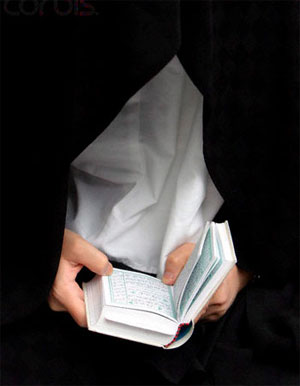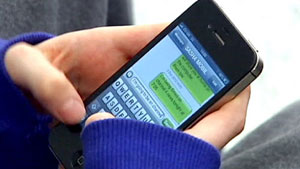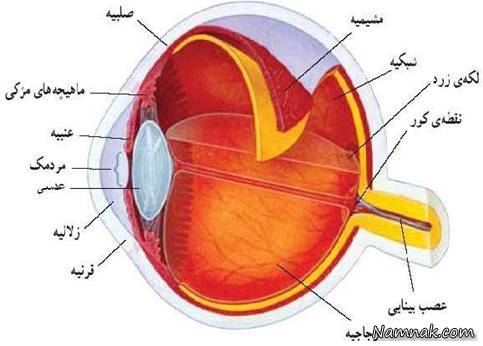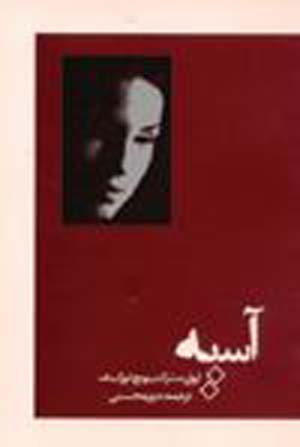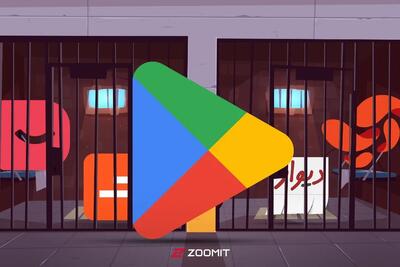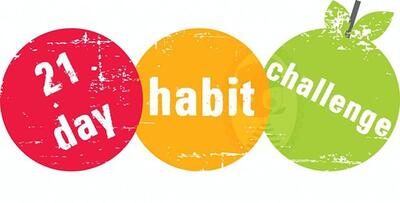پنجشنبه, ۲۷ دی, ۱۴۰۳ / 16 January, 2025
جیلبریک پایدار برای آیفون ۵ و۱ ۲ ios ۶

حتما به خاطر دارید اولین باری که قصد داشتید برنامههای کرک شده را روی آیفون یا آیپد خود نصب کنید چه مشکلاتی داشتید و سرانجام نیز نتوانستید آنها را نصب کنید. این ممنوعیت در نصب، جزو سیاستهای کاری اپل بهشمار میرود و برای جلوگیری از نصب نرمافزارها بهصورت غیرقانونی (کرک شده) و همچنین جلوگیری از نصب نرمافزارهای غیراستاندارد روی سیستمعامل معروف این شرکت یعنی iOS طراحی شده است.
اما از آنجا که کاربران سراسر دنیا بخصوص کاربران ایرانی برای خرید نرمافزارهای ارائه شده برای این سیستمعامل با مشکلاتی مواجه هستند، روشهایی برای فرار از این محدودیت ایجاد شده است که در اصطلاح به استفاده از این روشها و فعال کردن دسترسی کاربر به بخشهای مختلف در این سیستمعامل و برخورداری از قابلیت نصب نرمافزارهای کرک شده و همچنین اعمال تغییرات در تنظیمات سیستمی، جیلبریک (Jailbreak) گفته میشود.
با جیلبریک و روشهای جیلبریک کردن آشنایی دارید؟ آیا میدانید اکنون عملیات جیلبریک روی تمامی محصولات اپل حتی آیفون ۵ نیز قابل اجراست و شما میتوانید براحتی محدودیتهای موجود روی دستگاه خود را بردارید؟
اگر از محصولات اپل استفاده میکنید و تابهحال نتوانستهاید دستگاه خود را جیلبریک کنید یا دستگاهتان جیلبریک شده است و قصد دارید سیستمعامل آن را بهروز کنید و نمیدانید پس از بهروزرسانی چطور دستگاه خود را مجددا جیلبریک کنید، میتوانید با خواندن این مقاله بهروشی بسیار ساده و کاملا عملی، دستگاهتان را جیلبریک کنید.
● جیلبریک چیست؟
همانطور که گفتیم جیلبریک عملیاتی است که به وسیله آن محدودیتهای اعمال شده برای کاربر هنگام استفاده از سیستمعامل iOS، برداشته میشود و یکی از مزایای رفع این محدودیتها، بهرهمندی از قابلیت نصب نرمافزارهای کرک شده روی این سیستمعامل است. جیلبریک توسط روشهای نرمافزاری و با شناسایی حفرههای موجود در سیستمعامل iOS صورت میگیرد و شرکت اپل با بهروزرسانی سیستمعامل دستگاههای خود، مانع اجرای این عملیات روی نسخههای جدید iOS میشود. پس نرمافزاری که برای جیلبریک یک محصول یا نسخهای مشخص از سیستمعامل iOS منتشر میشود لزوما قادر به جیلبریک کردن دستگاههای دارای سیستمعامل جدیدتر نیست و انتشار نرمافزار موردنیاز برای جیلبریک نسخههای جدید ممکن است نیازمند زمانی یکساعته، یکروزه و حتی یکماهه یا بیشتر باشد.
جیلبریک به دو شکل جیلبریک ناپایدار (Untethered) و جیلبریک پایدار (Tethered) صورت میگیرد.
جیلبریک ناپایدار: هنگام استفاده از این نوع جیلبریک که در بیشتر موارد پیش از انتشار جیلبریک پایدار در اختیار کاربران قرار میگیرد، دستگاه شما با هربار خاموش و روشن شدن، نیازمند یک نرمافزار کمکی برای بوت کردن سیستمعامل است.
جیلبریک پایدار: پس از انتشار جیلبریک ناپایدار، در صورتی که هکرها بتوانند دستگاه را بهطور کامل جیلبریک کنند نسخهای از جیلبریک را که به آن جیلبریک پایدار میگویند، در اختیار کاربران قرار میدهند. هنگام استفاده از این نوع جیلبریک، کاربران فقط یکبار به استفاده از نرمافزار مورد نظر نیاز دارند و با هربار خاموش و روشن کردن دستگاه، ابزاری برای بوت شدن سیستمعامل نیاز نیست.
● آیفون ۵ و ios ۶.۱.۲
همانطور که در بالا نیز اشاره کردیم، نرمافزارهایی که برای جیلبریک کردن بهکار میروند روی نسخههای سیستمعامل iOS قابل استفاده نیست و برای هر سیستمعامل یا دستگاه، میباید نرمافزار خاصی برای جیلبریک نیاز است. آیفون ۵ و سیستمعامل iOS ۶.۱ نیز از جمله دستگاهها و سیستمهای عاملی بودند که تا چند مدت پیش ابزاری برای جیلبریک پایدار آنها منتشر نشده بود و کاربران مدتها در انتظار انتشار نرمافزاری برای انجام این کار بودند. خوشبختانه نرمافزار مخصوص این کار نیز منتشر شده و نسخه ۱.۴ نرمافزار Evasi۰n با قابلیت جیلبریک سیستمعامل ios۶.۱.۲ در اختیار کاربران قرار گرفته است. این نرمافزار میتواند تمامی دستگاههای مجهز به سیستمعامل ios۶.۱.۲ را جیلبریک کند و جیلبریک آن نیز از نوع پایدار است. در ادامه با روش کار این نرمافزار و چگونگی جیلبریک کردن دستگاه خود توسط آن آشنا میشوید.
اگر تازهکار هستید و برای اولین بار است که میخواهید دستگاه خود را جیلبریک کنید، پیشنهاد میکنیم همه مراحل را با دقت و بهطور کامل مطالعه کند، سپس مرحله به مرحله موارد ذکر شده را انجام دهید.
مرحله اول، نیازمندیها: عملیات جیلبریک به سختافزار و نرمافزارهای مشخصی نیاز دارد که این موارد عبارت است از:
- دستگاه مربوط جهت جیلبریک کردن. در نسخه ۱.۴ نرمافزار Evasi۰n همه دستگاهها اعم از آیفون ۵، آیفون ۴s، آیفون ۴، آیفون ۳GS، آیپاد تاچ نسل ۴ و ۵، آیپد ۴، آیپد ۳، آیپد ۲ و آیپد مینی پشتیبانی میشود.
- سیستمعامل. سیستمعامل دستگاه شما میباید نسخه ۶ یا ۶.۱ باشد و این نسخه نباید از ۶.۱.۲ جدیدتر باشد.
- نرمافزار Evasi۰n. آخرین نسخه از این نرمافزار را میتوانید با مراجعه به لینک زیر و با توجه به سیستمعامل رایانه خود دانلود کنید:
Windows: http://danlod.com/jamejam/evasi۰n-win-۱.۴.zip
Mac: http://danlod.com/jamejam/evasi۰n-mac-۱.۴.dmg
- کابل یواسبی برای اتصال دستگاه مورد نظر به رایانه
مرحله دوم، پشتیبانگیری و آمادهسازی دستگاه: در این مرحله ابتدا از اطلاعات و سیستمعامل فعلی دستگاه خود یک نسخه پشتیبان تهیه کنید تا در صورت نیاز بتوانید دستگاه خود را بدون از دست دادن اطلاعات، به حالت اولیه بازگردانید.( این کار را میتوانید براحتی با استفاده از نرمافزار iTunes انجام دهید)
پس از تهیه نسخه پشتیبان از اطلاعات دستگاه، برای جلوگیری از بروز مشکلات احتمالی، قفل صفحه ورود به دستگاه را بهطور موقت غیرفعال کنید. برای انجام این کار پس از مراجعه به Settings گزینه General را فشار داده و در نهایت Passcode Lock را به حالت OFF تغییر دهید.
در نهایت با دو کلیک روی نرمافزار Evasi۰n و اجرای آن، دستگاه را با کابل به رایانه وصل کنید. (توجه داشته باشید که برای اجرای این نرمافزار در ویندوز ۷ حتما از کلیک راست و گزینه run as Administrator کمک بگیرید)
مرحله سوم، آغاز جیلبریک: پس از شناسایی دستگاه توسط رایانه، روی کلید Jailbreak در نرمافزار کلیک کرده و منتظر بمانید تا عملیات جیلبریک روی دستگاه شما اجرا شود. (این کار ممکن است یک یا دو دقیقه زمان ببرد و در اغلب موارد خیلی سریع به اتمام میرسد)
مرحله چهارم، جیلبریک نهایی: پس از جیلبریک اولیه دستگاه توسط نرمافزار، در بخشی از روند اجرای کار، نرمافزار از شما میخواهد تا روی آیکون Jailbreak فشار دهید. در این مرحله شما باید برای ادامه عملیات و اجرای جیلبریک نهایی به فهرست برنامههای دستگاه خود مراجعه کرده و آیکون jailbreak را فشار دهید.
در پایان دستگاه شما یکبار بهطور خودکار خاموش و روشن میشود و پس از روشن شدن مجدد، آیکون Cydia در فهرست برنامههای آن قابل مشاهده خواهد بود. چنانچه این آیکون به فهرست برنامههای شما اضافه شده است به شما تبریک میگوییم! شما موفق شدید دستگاهتان را با موفقیت جیلبریک کنید.
از این پس میتوانید با استفاده از Cydia و پکیجهای موجود در آن به شخصیسازی سیستمعامل و نصب نرمافزارهای موردنیاز خود در آن بپردازید.
● نکات مهم
- توجه داشته باشید وقتی نرمافزار Cydia را برای بار اول اجرا میکنید از شما نوع کاربریتان را سوال میکند. در این مرحله سه انتخاب کاربر، هکر و توسعهدهنده برای شما بهنمایش درخواهد آمد که پیشنهاد میکنیم گزینه کاربر (user) را انتخاب کنید.
- بتازگی نسخه ۶.۱.۳ از سیستمعامل iOS نیز در اختیار توسعهدهندگان قرار گرفته است و طبق بررسی بهعمل آمده از تغییرات و اصلاحات بهوجودآمده در این نسخه، برخی باگها و حفرههای مورد استفاده توسط نرمافزار Evasi۰n در این نسخه رفع شده است و این نرمافزار برای جیلبریک نسخه ۶.۱.۳ مناسب نیست. پس توجه داشته باشید در صورت انتشار رسمی این نسخه، منتظر بمانید تا جیلبریک مخصوص به آن نیز منتشر شود و در صورت امکان از بهروزرسانی سیستمعامل دستگاه خود به نسخه ۶.۱.۳ خودداری کنید.
● مشکلات رایج
- همه آیکونها سفید شدهاند: برای رفع مشکل سفید شدن آیکونها همچون آیکون نرمافزار Calculator یکبار نرمافزار Cydia را باز کرده و اجازه دهید تا بهطور کامل در دستگاه شما بارگذاری شود. پس از اجرای کامل میتوانید از سیدیا خارج شوید و در این شرایط آیکونها باید در وضعیت صحیح نمایش داده شوند.
- سیدیا خالی است و هیچ چیز در آن قابل مشاهده نیست: این مشکل ناشی از فشار زیاد روی سرورهای پکیجهای سیدیاست و شما میتوانید لحظاتی بعد مجددا آن را اجرا کنید.
- در حال نصب یک پکیج از سیدیا خطای Host Unreachable و خطای شماره ۴۰۴ نمایش داده میشود: این مشکل نشاندهنده اشغال بودن سرور پکیج موردنظر برای اجرای درخواست شماست. این مشکل نیز بدون دخالت شما حل خواهد شد و تنها کاری که باید انجام دهید این است که فعلا از نصب پکیج مورد نظر انصراف داده و بعدا نسبت به نصب آن اقدام کنید.
- سیدیا خطای NetDB: Open node name no servname provided را نمایش میدهد: این مشکل میتواند دو دلیل داشته باشد. دلیل اول مربوط به اشکال در اتصال شما با شبکه اینترنت است و دلیل دوم میتواند ترافیک بیش از حد سیدیا باشد. در این شرایط پیشنهاد میکنیم ابتدا تنظیمات شبکه خود را بررسی کنید و در صورت رفع نشدن مشکل، کمی صبر کرده تا از ترافیک سیدیا کاسته شود.
مریم محمدبیکی فراهانی
ایران مسعود پزشکیان دولت چهاردهم پزشکیان مجلس شورای اسلامی محمدرضا عارف دولت مجلس کابینه دولت چهاردهم اسماعیل هنیه کابینه پزشکیان محمدجواد ظریف
پیاده روی اربعین تهران عراق پلیس تصادف هواشناسی شهرداری تهران سرقت بازنشستگان قتل آموزش و پرورش دستگیری
ایران خودرو خودرو وام قیمت طلا قیمت دلار قیمت خودرو بانک مرکزی برق بازار خودرو بورس بازار سرمایه قیمت سکه
میراث فرهنگی میدان آزادی سینما رهبر انقلاب بیتا فرهی وزارت فرهنگ و ارشاد اسلامی سینمای ایران تلویزیون کتاب تئاتر موسیقی
وزارت علوم تحقیقات و فناوری آزمون
رژیم صهیونیستی غزه روسیه حماس آمریکا فلسطین جنگ غزه اوکراین حزب الله لبنان دونالد ترامپ طوفان الاقصی ترکیه
پرسپولیس فوتبال ذوب آهن لیگ برتر استقلال لیگ برتر ایران المپیک المپیک 2024 پاریس رئال مادرید لیگ برتر فوتبال ایران مهدی تاج باشگاه پرسپولیس
هوش مصنوعی فناوری سامسونگ ایلان ماسک گوگل تلگرام گوشی ستار هاشمی مریخ روزنامه
فشار خون آلزایمر رژیم غذایی مغز دیابت چاقی افسردگی سلامت پوست